10 näpunäidet ja nippi Evernote'i kasutajaliidese kohandamiseks
See on teie juhend kümnele võimalusele välimuse ja tunde kohandamiseks Evernote. Töölauaversioonidel on rohkem kohandamisvõimalusi kui veebi- või mobiiliversioonidel, kuid peaksite leidma uusi ideid selle märkmete tegemise tööriista kasutamiseks erinevates seadmetes.
01
10-st
Muutke Evernote'i vaikefonti
Evernote'i töölauaversioonid võimaldavad teil määrata märkmete jaoks vaikefondi. See tähendab, et tulevased märkmed luuakse vaikefondiga.
Näiteks Windowsis minge aadressile Tööriistad > Valikud > Märge.
02
10-st
Kasutage Evernote'i otseteid, et muuta märkmete tegemine veelgi lihtsamaks
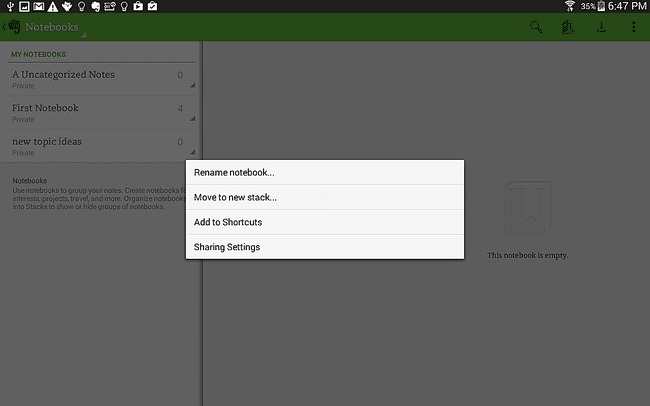
Saate luua kuni 250 otseteed märkmete, märkmike, virnade, otsingute ja muu jaoks. Otsetee külgriba asub ekraani vasakus servas ja seda saab kohandada.
Näiteks Android-tahvelarvuti versioonis puudutage märkmel pikalt või paremklõpsake seda (seda avamata) ja valige Lisa otseteedele. Või pukseerige märkmik vasakpoolsel külgribal otseteedele.
03
10-st
Lisage Evernote'i avakuvale märkus
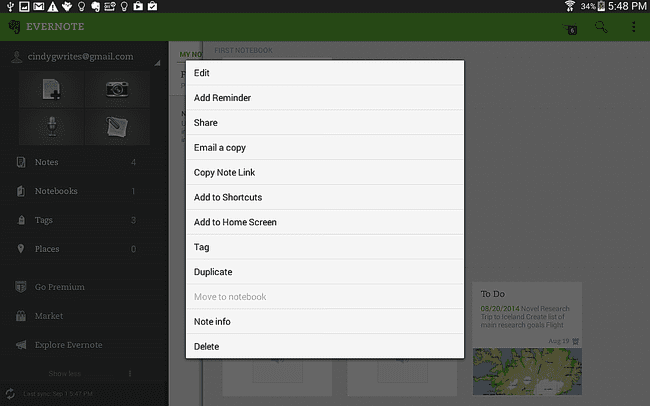
Kas soovite Evernote'i avamisel kindlat nooti esi- ja keskosa? Esimene asi, mida näete, on Evernote'i avaekraan, nii et asetage prioriteetsed üksused sinna.
Androidi tahvelarvuti versioonis puudutage enne märkme avamist pikalt või paremklõpsake seda ja valige Avakuva.
Või valige märkme kuvamise ajal paremas ülanurgas kolmekordse ruudu ikoon ja seejärel valige Avakuva.
04
10-st
Kohandage märkmevaateid Evernote'is
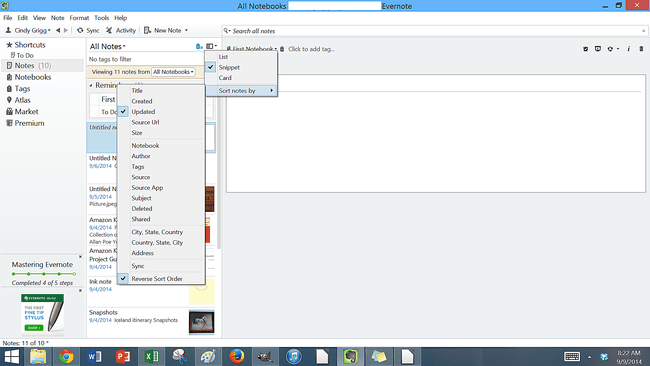
Märkmete märkmikus kuvamise kohandamiseks minge paremasse ülanurka, et leida alt valikud Vaade. Rippmenüüs on olenevalt teie konto tüübist ja seadmest valikud Kaardid, Laiendatud kaardid, Väljalõiked või Loend.
Teil on mõnedes seadmetes sülearvutite kuvamiseks paar võimalust. Märkmike ekraani paremas ülanurgas saate lülituda loendivaate ja ruudustikuvaate vahel.
05
10-st
Lülitage Evernote'is vasakpoolsed paneeliekraanid sisse või välja
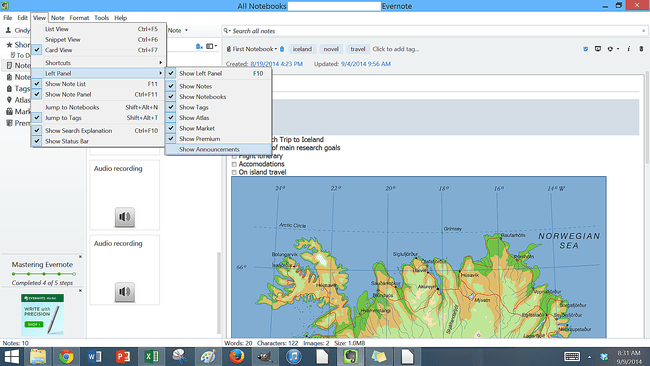
Evernote'i töölauaversioonides saate liidest sujuvamaks muuta, lülitades sisse või välja valikud, nagu märkmed, märkmik, sildid ja navigeerimispaneelid.
Näiteks vasaku paneeli kuval on vaikesätted, mida saate töölauaversioonides kohandada. Näiteks Windowsis valige Vaade > Vasak paneel.
06
10-st
Kohandage Evernote'i tööriistariba
Evernote'is saate töölauaversioonide tööriistariba kohandada.
Näiteks Windowsi versioonis avage märge ja valige Tööriistad > Kohandage tööriistariba. Valikud hõlmavad tööriistade näitamist või peitmist või eraldusjoonte lisamist tööriistade vahele, et luua korrastatud välimus.
07
10-st
Muutke Evernote'i keelevalikuid
Evernote on saadaval mitmes keeles, sealhulgas sõnastiku seaded.
Näiteks Windowsi töölauaversioonis muutke keelt läbi Tööriistad > Valikud > Keel.
08
10-st
Keelake või lubage Evernote'is automaatne pealkiri
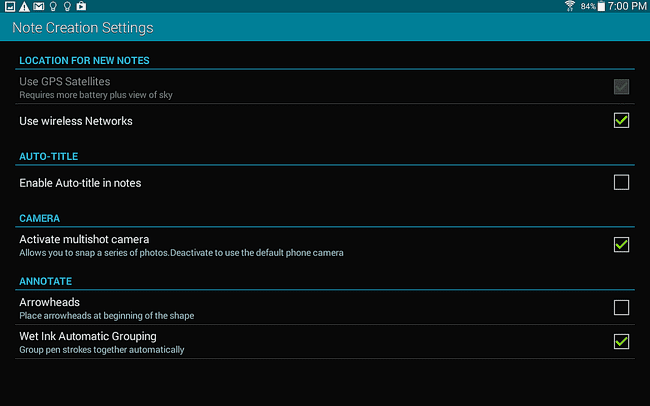
Evernote'i mobiiliversioonides on vaikeseade tõenäoliselt määratud pealkirjade automaatseks genereerimiseks.
Lülitage uute märkmete automaatne pealkirjastamine sisse või välja, valides Seaded > Märkus Loomise sätted, seejärel kasti valimine või valiku tühistamine.
09
10-st
Kuva või peida Evernote'i olekuriba
Töölauaversioonides saate olekuriba kuvades kuvada sõnade arvu, tähemärkide arvu, faili suurust ja palju muud. Lülitage see sisse või välja all Vaade.
10
10-st
Kohandage Evernote'i lõikamisvalikuid
Määrake Evernote'i märkmiku vaikekaust veebiväljalõigete jaoks, akende käivitamise kohandamiseks ja muuks töölauaversioonides.
Näiteks Windowsi töölauaversioonis leiate need sätted jaotisest Tööriistad > Valikud > Lõikamine.
